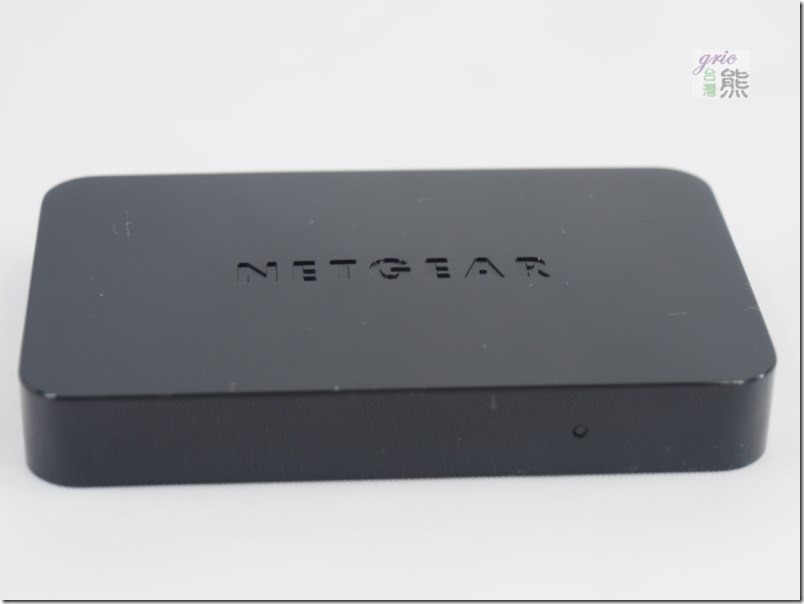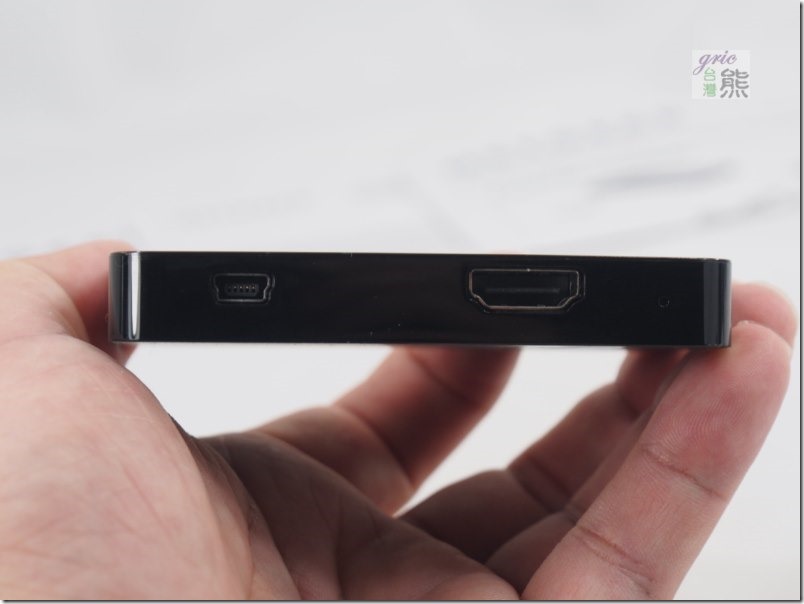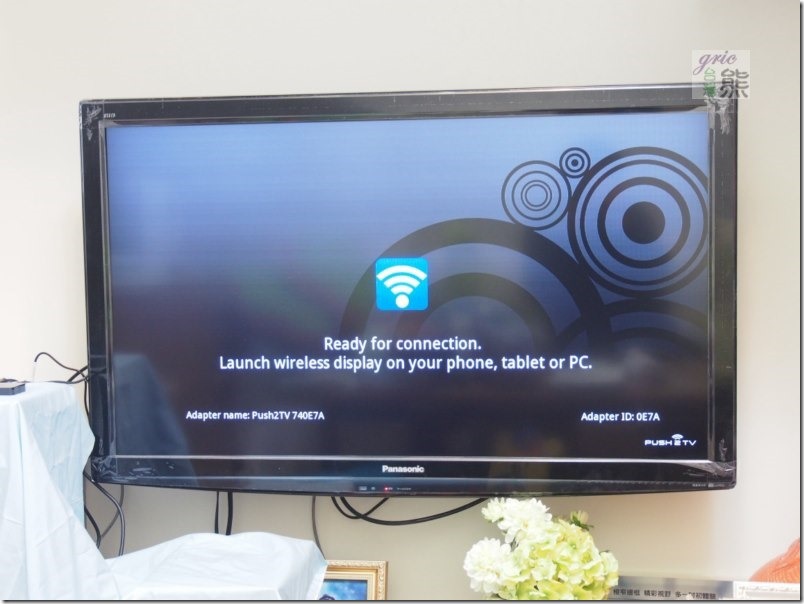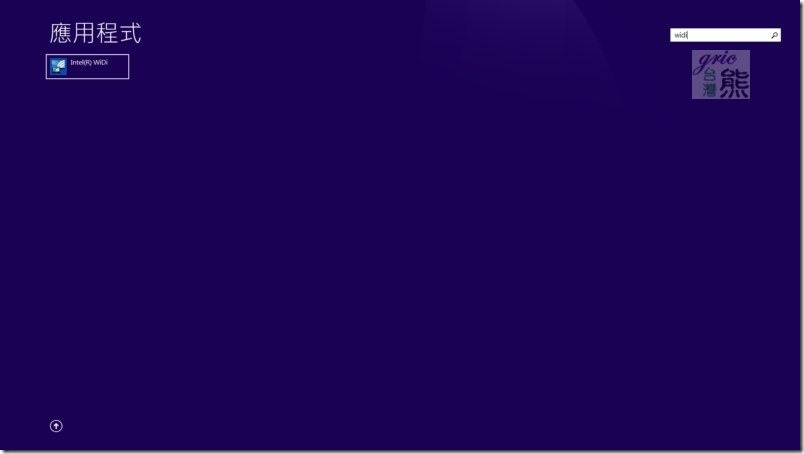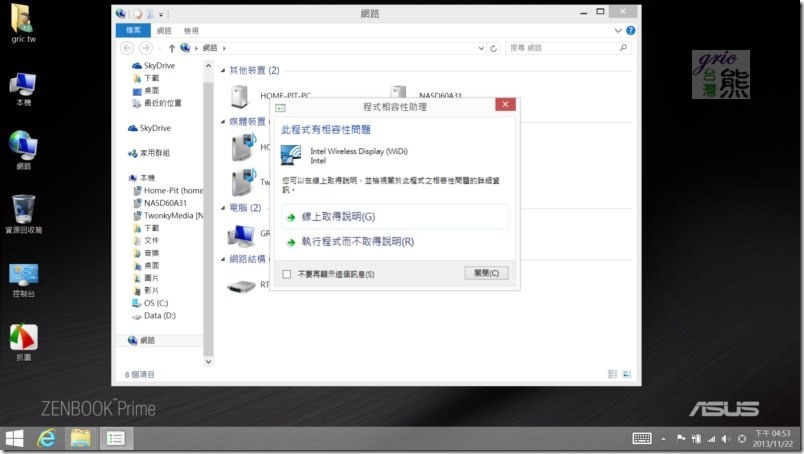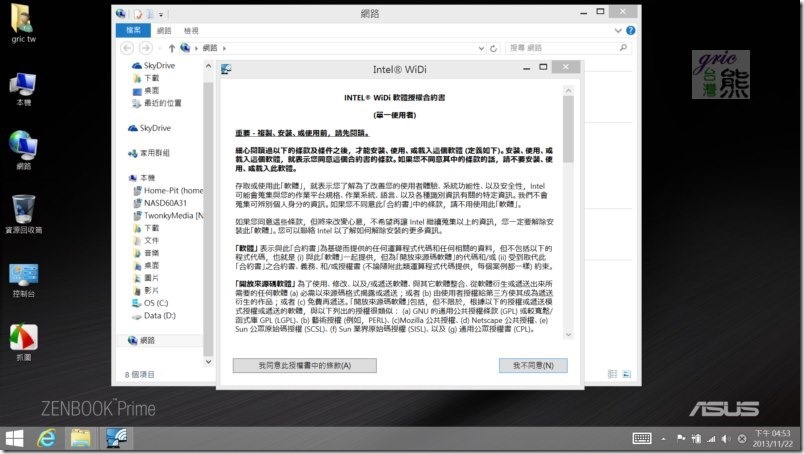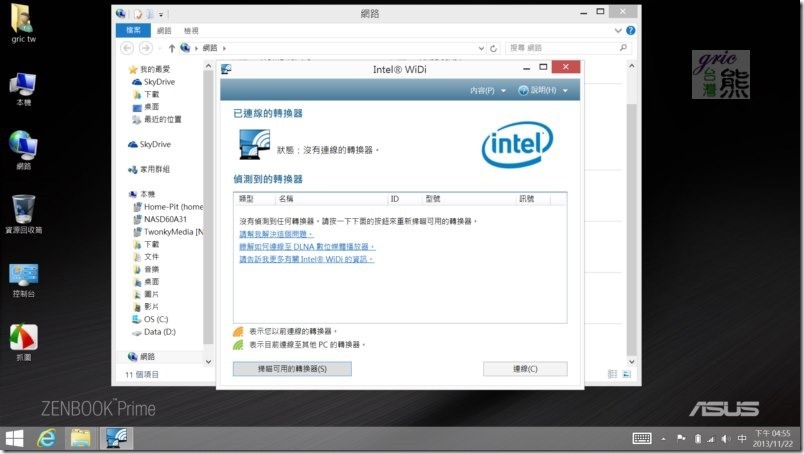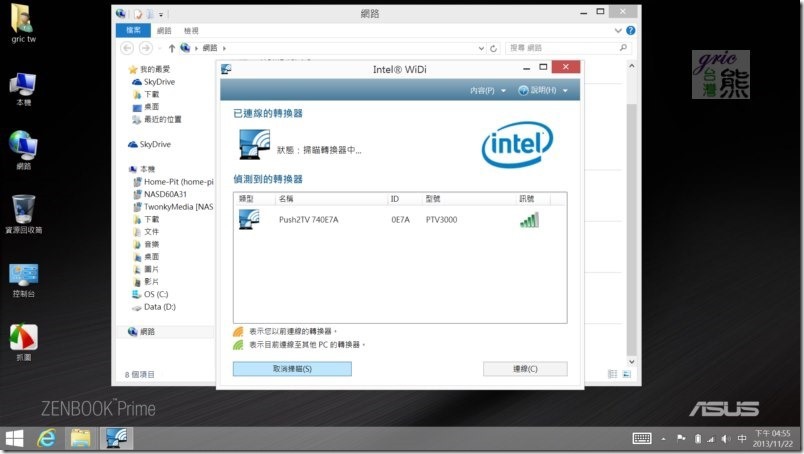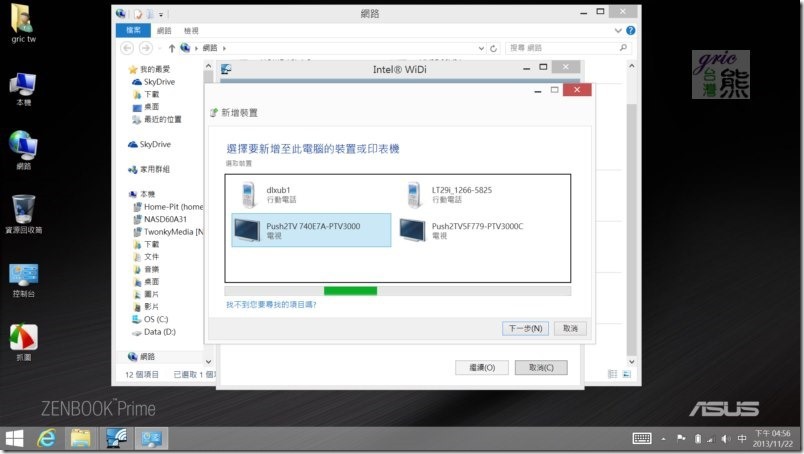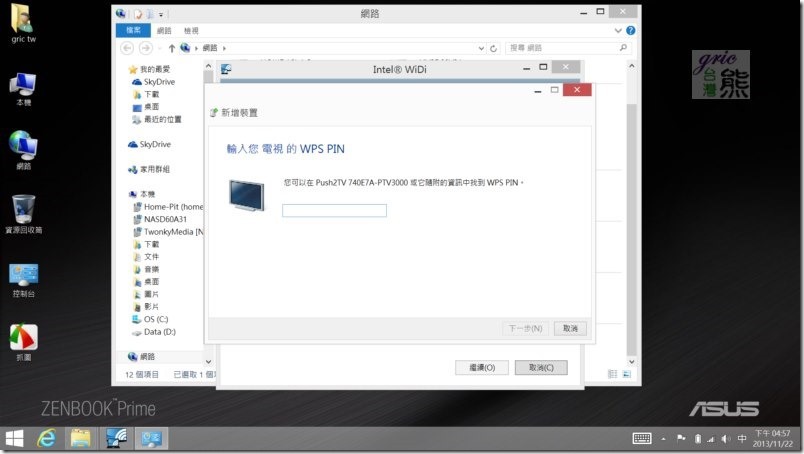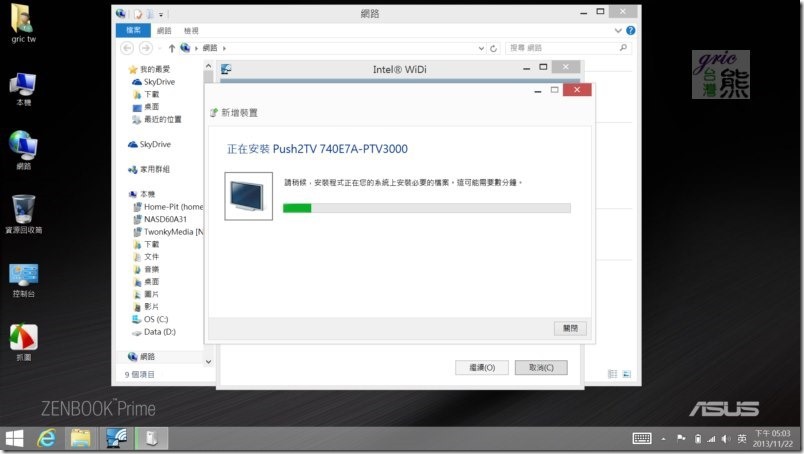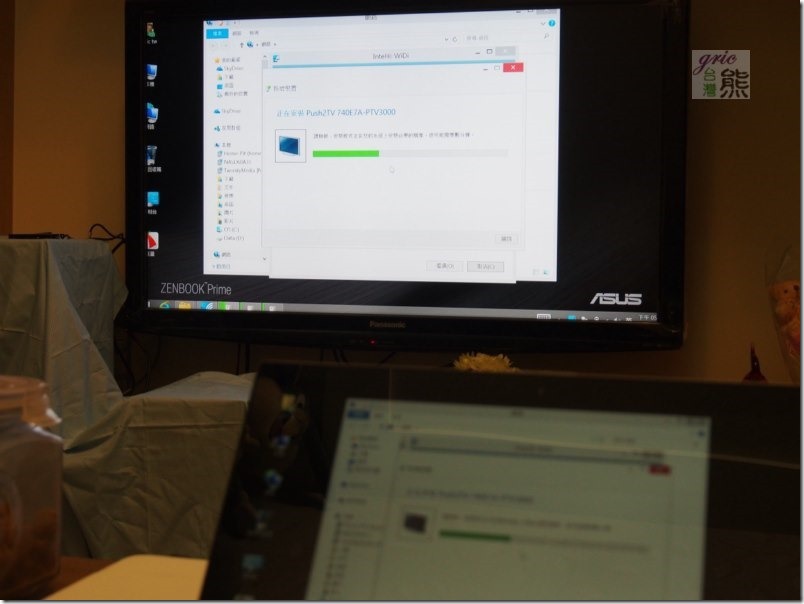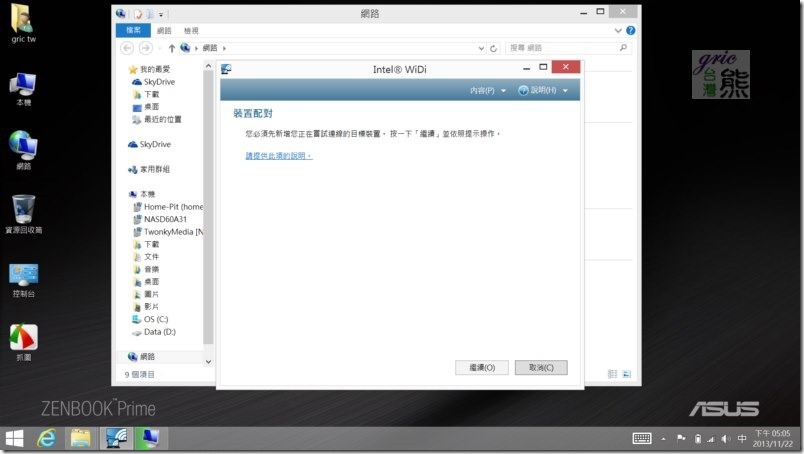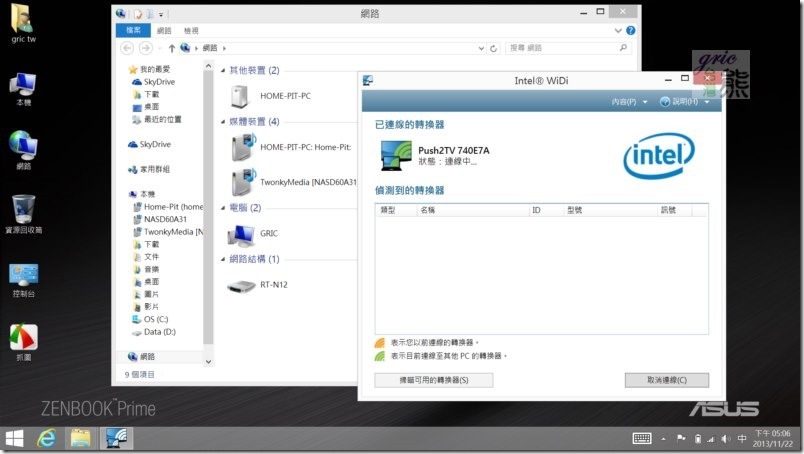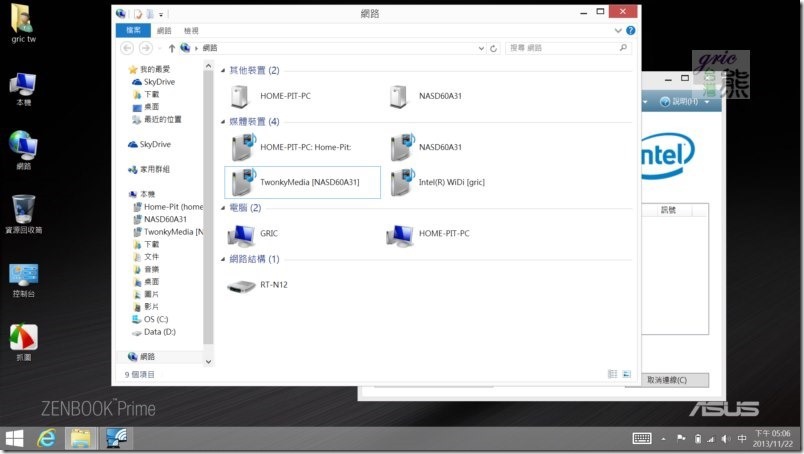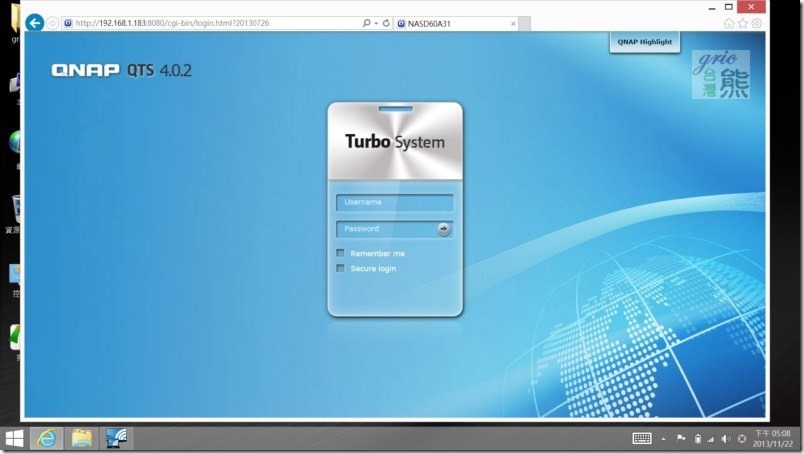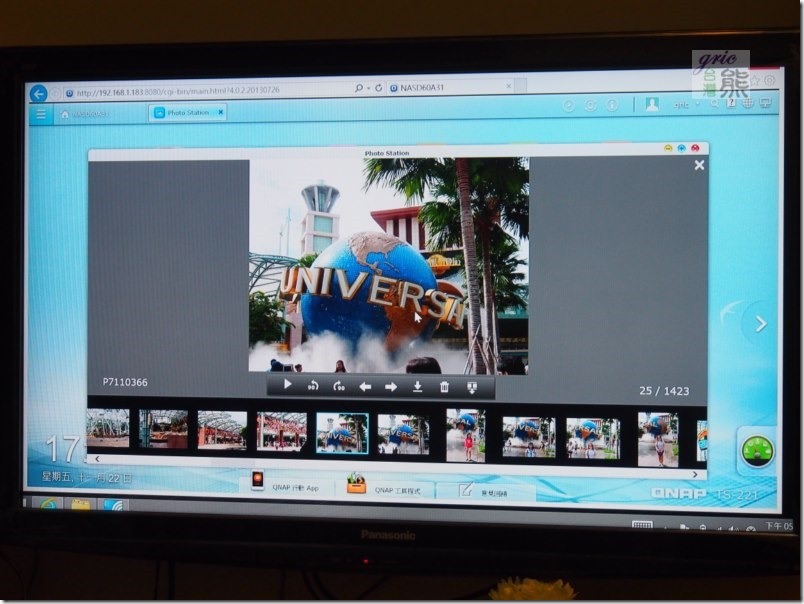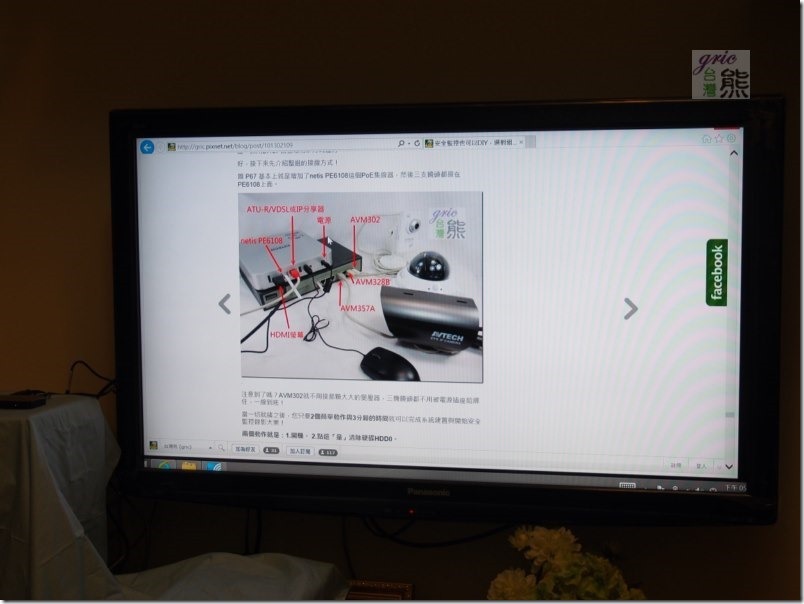還記得上一篇文末提到的Wireless無線影音傳輸裝置嗎?上一篇講Android與有線及手持的案例,這一篇就來看Windows (Windowss8.1)與無線及筆電的組合案例!
圖 00 這就是這一次擔綱傳輸要角的關鍵設備!
(看過上一篇的可以由「※兼顧手機平板與Windows平台的裝置」單元繼續往下看,只需要看本單元的就循序的往下咯~!感謝!)
從三螢一雲到現在不管是五螢還是八螢,眼球的革命啟動而且已經是無法停止的一股潮流,資訊的提供與汲取也就有賴這樣的發展。但是革命可不可以不要犧牲?對啊…,眼球革命啟動後加速了科技產品的汰舊換新,不只智慧手機如浪潮一波波推來,平板電腦也是,還有智慧電視也是,逼得沒有智慧的電視好像非得買個機上盒、i-TV、小米盒子…XD,可不可以讓有用的設備不要犧牲?
(本文依屬性與篇幅區分為 上 、 下 兩篇,可視需要點擊前往閱讀!^_^)
圖 01 因應行動應用與內容的暴增,設備功能越來越多,所以眼球的負荷越來越重,雖然畫面已經越來越大…,可是長時間使用的時候可不可以不要犧牲眼球?
不只前面的兩個不要犧牲的疑問,還有可不可以不要外出已經低頭夠久了,回到家或是宿舍可不可以抬頭挺胸或是雙手離開手持裝置(不只手痠,都快拿到關節生病了。),好好的坐在沙發上、書桌前,或是舒服地躺在床上就算是划手機也可以舒舒服服的看那字大圖大的大螢幕網路瀏覽器,不要犧牲使用的舒適性?
圖 02 事實上有些細節還真的是放大了才能”舒適”的、”輕鬆”的、瞧個”清楚”!
要解決以上的疑問其實不難,也有很多讀者已經知道可以這麼做,但是…就擔心這樣做會不會很複雜,會不會要接很多線、然後安裝軟體、設定….,最後使用的時候又是要這樣、又是要那樣,所以您可放棄這個讓自己舒適又可以善待眼睛與手腕的機會。為了讓大家知道讓數位手持小螢幕躍上大螢幕,釋放你的視覺享受!是一件知易行易的事情,所以台灣熊特別寫了這篇文來示範,讓大家早日解脫束縛。
為了儘量兼顧軟硬系統平台的使用者,還有增加多元應用的知識分享,所以本篇將以兩大方向來開箱與實作,對!就是立即簡單的開箱與應用,一氣呵成,就是要讓您看完就知道怎麼搞定他!
這一篇分享的重點有以下幾點:
※讓手機躍上大螢幕的東西(上集)
※HDTV Adapter開箱與使用(上集)
※兼顧手機平板與Windows平台的裝置
※NETGEAR Push2TV開箱與設定使用
以上包括了Android系統與Windows系統,apple的ios與MAC OS就直接建議搭配iTV使用,這裡就不另作分享。
前面的兩個單元請看上集,接來來就進入本篇主題咯!
※兼顧手機平板與Windows平台的裝置
這一單元的主角就是Netgear Miracast PTV3000 PUSH2TV 1080P HD for WiDi Miracast,熟習電腦系統看到WiDi(外帶),就應該直覺反應…這有支援電腦的Windows,沒錯!現在他不只支援具有WiDi功能的筆電,也因為同支援wifi Miracast,所以自Android 4.2系統推出後已經可以直接支援,換句話說PTV3000 PUSH2TV是跨系統平台也是跨硬體平台的無線影像傳輸設備。
圖 31-34 舉凡支援intel widi的他都支援,這是NETGEAR PTV3000-100NAS的包裝外觀。
手機與平板可以查到有表列支援目前有這些:HTC New One、Sony Xperia T/ Xperia TL/ Xperia Z/ Xperia ZL、Samsung Galaxy S3/ Galaxy Note2/ Galaxy Tab 10.1、Google Nexus 4(註:二)、LG Optimus G / Vu2 / G Pro、Pantech IM-A860K/S/L、Sharp SH-10D / SH-02E / SH-04E / 203SH、小米 MI-2 / MI-2A / MI-2S,相信還在持續增加需要時可以去電廠商查詢。
※NETGEAR Push2TV開箱與設定使用
接下來是理所當然的開箱!
圖 35-38 配件、說明書與變壓器,線材接頭可惜不是手機常用的Micro USB,不然急用的時候還可以變壓器與線材轉給手機充電救急。
圖 39-41 前方是電源指示燈,後方是mini-USB電源接頭與HDMI接頭及小小的RESER孔,其中一側是Wireless Display Mode / WPS按鈕。
圖 42-43 PTV3000 PUSH2TV接線就兩條插進去,通電搞定,可以看到螢幕的待連線顯示。
圖 44 接下來就由ASUS ZENBOOK搭載Windows 8.1全新系統進行intel WiDi的演出。
進入Windows 8.1要記得善用它右上角”搜尋”功能,直接輸入WiDi它九抓出來給熊了,不然一個一個圖示找到眼睛會脫窗,所以要感覺到Windows 8.1的好用,第一件事是要忘記樹狀功能表…QQ。
圖 45-49 如果有提示相容性問題,別怕直接繼續執行就對了。
無線就是要配對,所以接下來就要留意一下螢幕的數字顯示,然後將它由筆電輸入,完成配對。
圖 50-52 就是這時候,選取PTV3000之後螢幕上會出現一組數字(每次都會不同,所不用抄下來。),趕快輸入到筆電或是平板裡的WPS PIN欄位裡。
圖 53-56 完成上面的動作,你會熊熊發現電視與你的筆電已經同步畫面的顯示了,這時候你已經成功完成配對與WiDi的設定與安裝了。
圖 57-59 現在講求家庭雲端,所以當然要進去與家人共享一下相片與影片音樂等等咯!
這樣不只畫面變大,家庭共享數位家庭雲端(註:三),讓資料保存與分享更方便,有關建構家庭雲端的分享文章,台灣熊會在後面的分享文裡繼續端出來,就請繼續支持!
到這裡分享文章又到了說下一篇再見的時候,第二個單元的分享,是不是業成功地解決了有限的束縛、插拔接續登入使用的問題,還有跨平台、跨載台的實際應用,讓不管是在家裡還是在學校與職場,只要配對完成可以立即在大畫面上進行分享、簡報與討論!
圖 60 大畫面就不用再擔心討論文章內容時圖文太小的問題,真的是太開心了!
這一篇就分享到這裡了,眼球革命之後,記得就是多應用一些延伸的平台,善待自己的眼睛與雙手,也減少上半身弓在一起,讓自己與家人看得舒服一點筋骨輕鬆一點,生活與健康都快樂一點!
(本文依屬性與篇幅區分為 上 、 下 兩篇,可視需要點擊前往閱讀!^_^)
^(I)^參考資料:
註一:NOTE 10.1與HDTV Adapter搭用相關文章及開箱資訊。
註二:台灣上市機型為NEXUS 5,其相關文章(含QIS)及與開箱資訊。
註三:QNAP TS-221相關文章(含QIS)及與開箱資訊。
^(I)^延伸閱讀:
捷運美食地圖-東門站-CAS認證的牛肉美食-牛的專家鈜景、牛的美食御牛殿!牛肉刺身不要錯過!
風和日麗的周末是去華山文創園區A Day With Google!體驗活動最好的日子!通過google認證人生勝利組有望!
田野生活有若桃花源-樹生酒莊,集葡萄美酒、無菜單美食與生態教育的休閒酒莊!
期待是一種幸福,尤其當期待成真的時候,ROCCAT Kone Pure魅影白雷射電競滑鼠開箱
採用in-cell技術與KitKat系統的Google nexus 5,LG!簡單開箱實機體驗,還有功能特色簡報分享!
精進生產技術重視生產流程與設備的大安酒莊-好個番薯芋頭九降風!
匯集音樂美酒於一隅-松鶴酒莊,葡萄光廊更添夜光杯的韻味,台灣葡萄酒!
AMD新政策新技術出線,華碩新卡出擊!HD成昔日Radeon扶正,華碩R200系列顯卡推出!
安全監控也可以DIY,選對組合安裝完畢三分鐘開錄不是夢想!AVTECH加Netis搭WD硬碟篇。
SONY新品相機SONY a7-a7R-RX10及五顆鏡頭發表會與APS-C無反光鏡a7R全幅單眼相機實際體驗分享